Како да се ажурираат Anviz Фирмвер за уред (платформа на Линукс).

Содржина:
Дел 1. Ажурирања на фирмверот преку веб-сервер
1) Нормално ажурирање (Видео)
2) Присилно ажурирање (Видео)
Дел 2. Ажурирања на фирмверот Преку CrossChex (Видео)
Дел 3. Ажурирања на фирмверот преку флеш драјв
1) Нормално ажурирање (Видео)
2) Присилно ажурирање (Видео)
.
Дел 1. Ажурирање на фирмверот преку веб-сервер
1) Нормално ажурирање
>> Чекор 1: Поврзете се Anviz уред на компјутер преку TCP/IP или Wi-Fi. (Како да се поврзете со CrossChex)>> Чекор 2: Стартувај прелистувач (се препорачува Google Chrome). Во овој пример, уредот е поставен во режим на сервер и IP адреса како 192.168.0.218.
 |
 |
>> Чекор 4. Потоа внесете ја вашата корисничка сметка и лозинка. (стандарден корисник: админ, Лозинка: 12345)
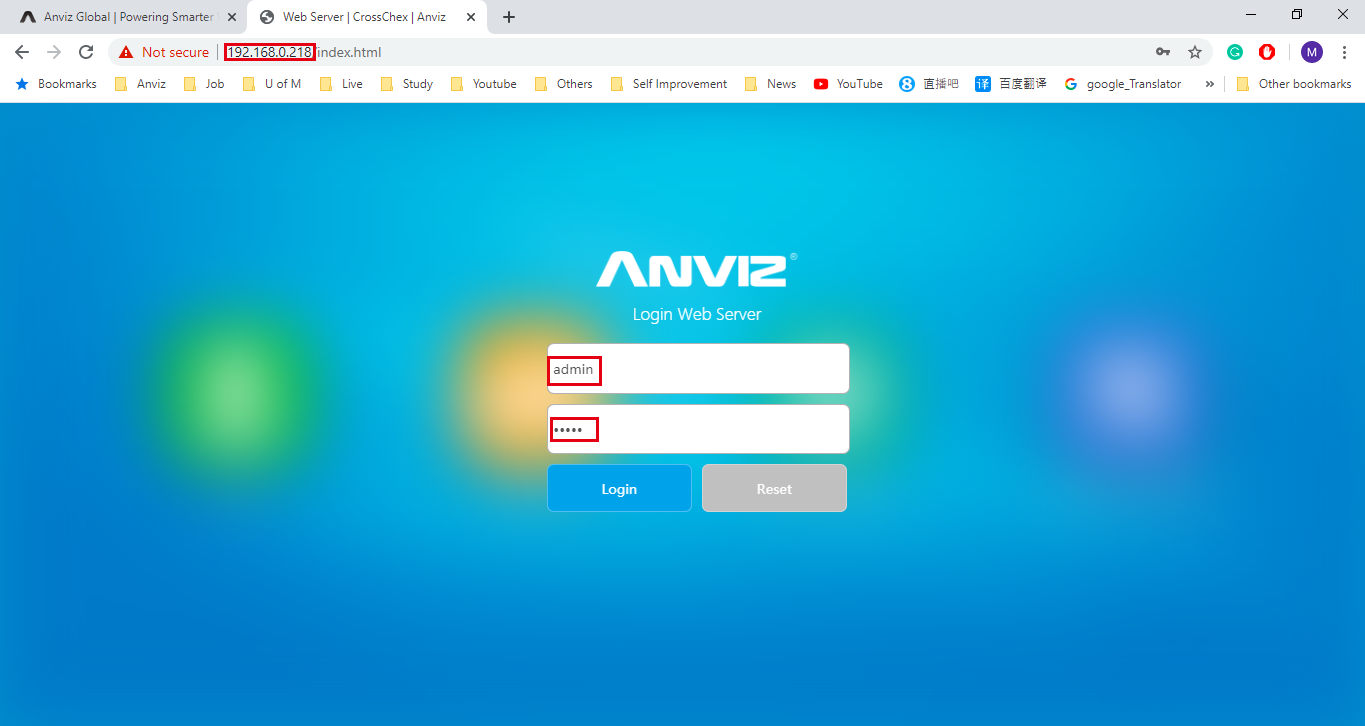
>> Чекор 5. Изберете „Напредно поставување“
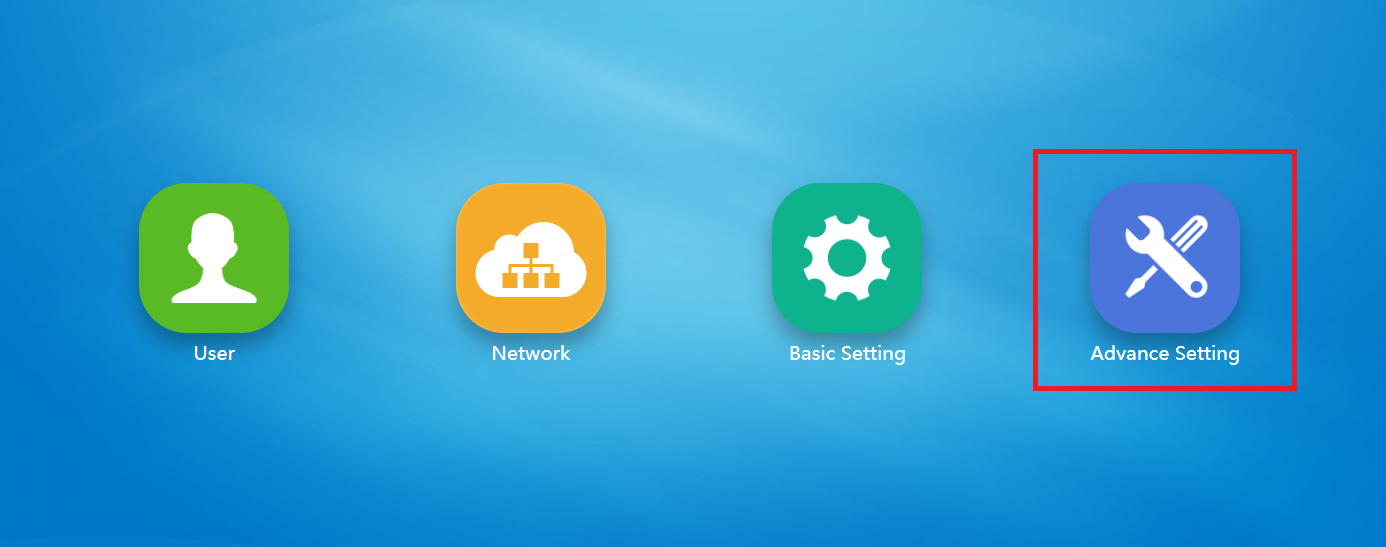
>> Чекор 6: Кликнете „Надградба на фирмверот“, изберете датотека на фирмверот што сакате да ја ажурирате и потоа кликнете „Надгради“. Почекајте да заврши ажурирањето.

>> Чекор 7. Ажурирањето е завршено.

>> Чекор 8. Проверете ја верзијата на фирмверот. (Можете да ја проверите моменталната верзија или на страницата со информации за веб-серверот или на страницата со информации за уредот)
2) Присилно ажурирање
>> Чекор 1. Следете ги чекорите погоре до чекорите 4 и внесете 192.168.0.218/up.html во прелистувачот.

>> Чекор 2. Режимот за принудна надградба на фирмверот е успешно поставен.

>> Чекор 3. Ракувајте со чекор 5 - чекор 6 за да ги завршите принудните ажурирања на фирмверот.
Дел 2: Како да го ажурирате фирмверот преку CrossChex
>> Чекор 1: Поврзете го Anviz уред до CrossChex.
>> Чекор 2: Стартувај го CrossChex и кликнете на менито „Уред“ на врвот. Ќе можете да видите мала сина икона ако уредот е поврзан со CrossChex успешно.

>> Чекор 3. Десен-клик на сината икона, а потоа кликнете на „Ажурирај фирмвер“.

>> Чекор 4. Изберете го фирмверот што сакате да го ажурирате.

>> Чекор 5. Процес на ажурирање на фирмверот.

>> Чекор 6. Ажурирањето на фирмверот е завршено.

>> Чекор 7. Кликнете на „Уред“ -> Десен-клик на сината икона -> „Информации за уредот“ за да ја проверите верзијата на фирмверот.

Дел 3: Како да се ажурира Anviz Уред преку флеш драјв.
1) Нормален режим на ажурирање
Препорачано барање за флеш драјв:
1. Испразнете го Flash Drive или поставете датотеки на фирмверот во основната патека на Flash Drive.
2. FAT датотечен систем (Десен-клик на USB-диск и кликнете на „Карактеристики“ за да го проверите датотечниот систем на Flash Drive.)
3. Големина на меморија под 8 GB.

>> Чекор 1: Приклучете флеш-уред (со датотека за ажурирање на фирмверот) во Anviz Уред.
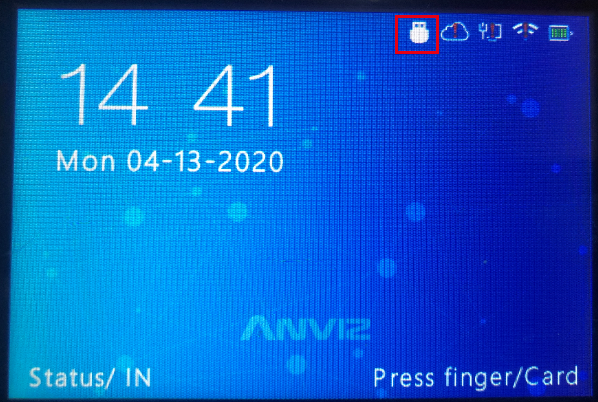
Ќе видите мала икона за Flash Drive на екранот на уредот.
>> Чекор 2. Најавете се со администраторскиот режим на уредот -> и потоа „Поставување“
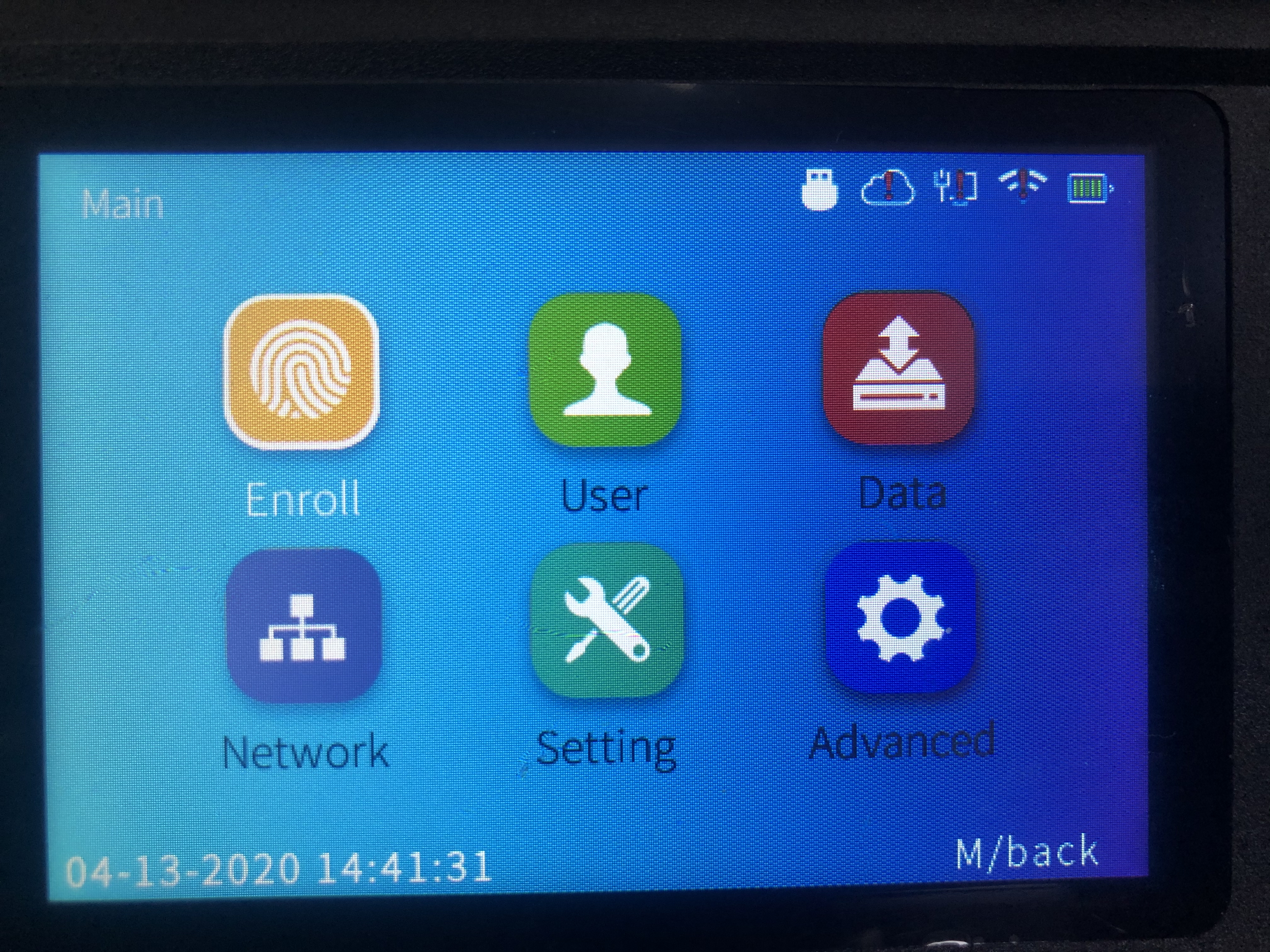
>> Чекор 3. Кликнете „Ажурирај“ -> потоа „Во ред“.

>> Чекор 4. Ќе побара од вас да се рестартирате, притиснете 'Да(OK)' за да се рестартира еднаш за да се заврши ажурирањето.

>> Готово
2) Присилно ажурирање на владата
(******* Понекогаш уредите не смеат да се ажурираат, тоа е поради политиката за заштита на уредот. Може да го користите режимот на принудно ажурирање кога ќе се појави оваа ситуација. *****)
>> Чекор 1. Следете го ажурирањето на Flash Drive од чекор 1 - 2.
>> Чекор 2. Кликнете на „Ажурирај“ за да влезете на страницата како што е прикажано подолу.
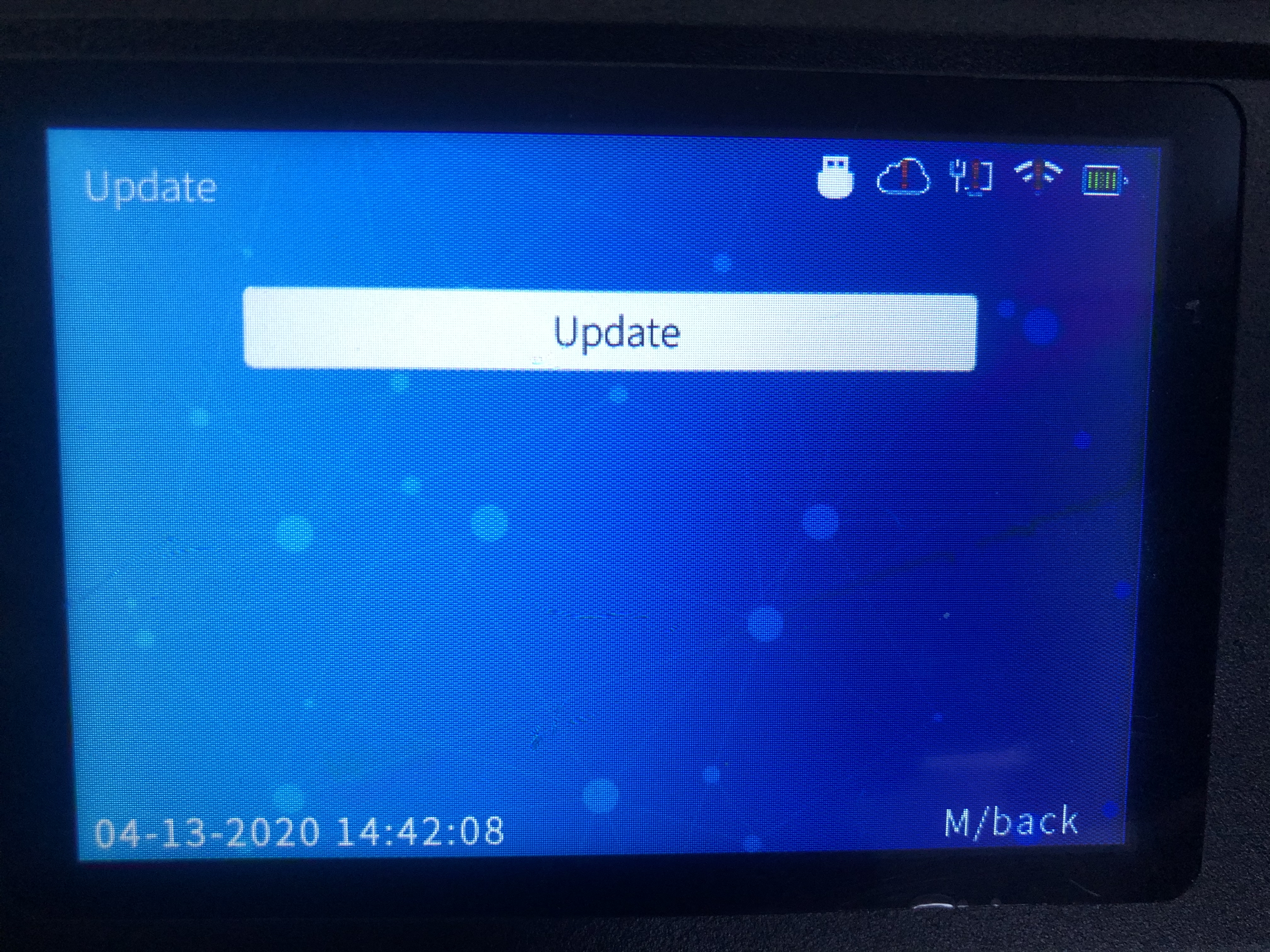
>> Чекор 3. Притиснете „IN12345OUT“ на тастатурата, а потоа уредот ќе се смени во режим на принудна надградба.
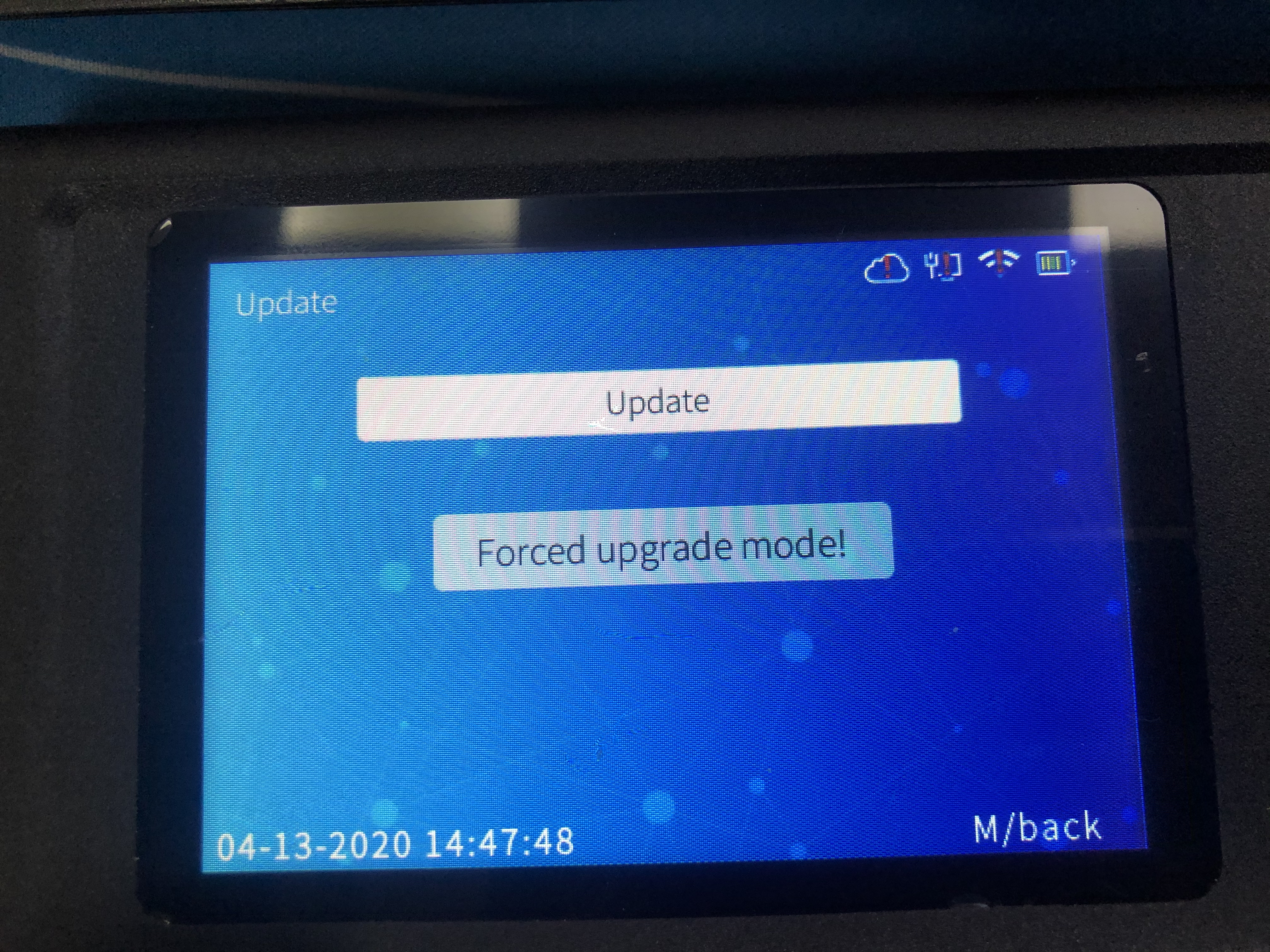
>> Чекор 4. Кликнете на 'OK' и уредот ќе се рестартира еднаш за да го заврши ажурирањето.

>> Чекор 5. Ажурирањето е завршено.
